'丢失了PC的引导配置数据或包含错误”(错误0xc0000034)[固定]
启动配置数据错误0xc0000034可以使用Windows恢复工具来修复以下步骤:1。使用Windows安装或恢复USB/DVD启动并选择“修复计算机”; 2。通过故障排除>高级选项>命令提示符; 3。运行BootRec /Scanos,BootRec /FixMBR,BootRec /Fixboot和BootRec /RebuildBCD来维修BCD,或者如果失败,请使用DiskPart列出卷,将卷列出,并使用Mountvol和Mountake consemant c:\ Winders c:\ Winders /s s: /s s: /s s: /s s: /s s: /s s: /s s: /s s: /s s: /s s: /s s: /s s: /s: / 4。退出命令提示符,删除媒体并重新启动PC,然后Windows应正常启动。

“丢失了PC的引导配置数据或包含错误”错误(0xc0000034)是Windows中常见的启动问题,通常在更新失败,关闭不正确或磁盘损坏后发生。它可以防止您的系统加载操作系统,因为引导加载程序找不到或读取必要的配置数据。好消息是,通常使用内置Windows恢复工具可以解决。

这是解决错误0xc0000034的方法:
1。使用Windows安装或恢复媒体
您需要Windows安装USB/DVD或恢复驱动器。如果没有一个,请使用Microsoft的媒体创建工具在另一台工作PC上创建它。
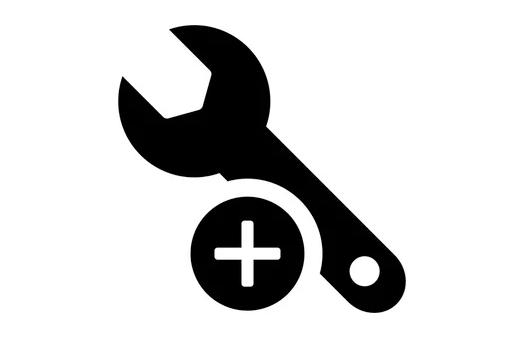
插入媒体,从中启动(您可能需要在BIOS/UEFI中更改启动订单),然后选择“修复计算机”而不是安装。
2。访问命令提示通过恢复环境
进入恢复环境:
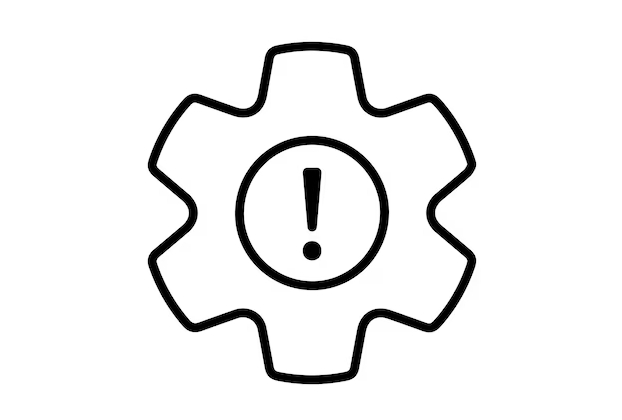
- 转到故障排除>高级选项>命令提示符。
这打开了一个命令行界面,可访问维修工具。
3。重建引导配置数据(BCD)
在命令提示符中,一一一个一个命令。他们将修复失踪或损坏的BCD:
BootRec /Scanos
扫描所有磁盘以进行Windows安装并列出它们。
BootRec /fixmbr
将新的主启动记录写入系统分区(不会影响您的数据)。
BootRec /Fixboot
将新的引导扇区写入系统分区。
BootRec /RebuildBCD
通过扫描Windows安装并将其添加到BCD,对引导配置数据存储进行重建。
如果bootrec /rebuildbcd找到您的Windows安装但无法添加Windows,则可能需要手动进行操作:
手动BCD维修(如果自动重建失败)
磁盘 列表卷
查找标记为“系统保留”(通常为100-500 MB)或安装窗口的音量。注意驱动字母。
出口磁盘:
出口
现在,如果看不到(例如,S :):::):
Mountvol s: /s
这将安装系统保留的分区以驱动S:
然后手动重建BCD:
BCDBOOT C:\ Windows /s S: /f全部
替换
C:如果不同的话,请使用Windows安装驱动器。
此命令将重新创建系统分区上的引导文件。
4。重新启动您的电脑
完成命令后:
-
exit到关闭命令提示符。 - 删除安装媒体。
- 重新启动您的计算机。
在大多数情况下,Windows现在应该正常启动。
其他提示
-
检查磁盘是否有错误:如果问题持续存在,请运行
chkdsk C: /f /r命令提示符以扫描和修复磁盘错误。 - UEFI vs Legacy BIOS :BIOS中的启动模式(UEFI/Legacy)与您的磁盘的分区样式(GPT for UEFI,MBR,用于Legacy)相匹配。
- 定期备份:此错误有时会发出早期驱动器失败的信号 - 保存重要数据的备份。
0xc0000034错误是令人生畏的,但很少意味着总数据丢失。这通常是可解决的引导加载程序问题。使用恢复工具重建BCD在绝大多数情况下可以解决它。
基本上,只需访问恢复模式并运行正确的bootRec和bcdboot命令即可 - 一旦知道步骤就不会复杂。
以上是'丢失了PC的引导配置数据或包含错误”(错误0xc0000034)[固定]的详细内容。更多信息请关注PHP中文网其他相关文章!

热AI工具

Undress AI Tool
免费脱衣服图片

Undresser.AI Undress
人工智能驱动的应用程序,用于创建逼真的裸体照片

AI Clothes Remover
用于从照片中去除衣服的在线人工智能工具。

Clothoff.io
AI脱衣机

Video Face Swap
使用我们完全免费的人工智能换脸工具轻松在任何视频中换脸!

热门文章

热工具

记事本++7.3.1
好用且免费的代码编辑器

SublimeText3汉化版
中文版,非常好用

禅工作室 13.0.1
功能强大的PHP集成开发环境

Dreamweaver CS6
视觉化网页开发工具

SublimeText3 Mac版
神级代码编辑软件(SublimeText3)
 Windows 11 KB5062660 24H2带有功能,直接下载链接链接(.msu)
Jul 23, 2025 am 09:43 AM
Windows 11 KB5062660 24H2带有功能,直接下载链接链接(.msu)
Jul 23, 2025 am 09:43 AM
Windows 11 KB5062660现在正在作为Windows 11 24H2的可选更新推出,其中包括一些新功能,包括欧洲的召回AI。该补丁可通过Windows Update获得,但Microsoft也发布了直接下载L
 如何修复Windows更新错误0x8024A203
Jul 26, 2025 am 07:43 AM
如何修复Windows更新错误0x8024A203
Jul 26, 2025 am 07:43 AM
WindowsUpdate错误代码0x8024a203可通过以下方法解决:1.检查网络连接和代理设置,确认能正常访问微软网站,关闭代理改用直连;2.清除WindowsUpdate缓存,停止服务后删除SoftwareDistribution文件夹内容再重启服务;3.使用SFC和DISM工具修复系统文件,依次执行sfc/scannow、DISM/Online/Cleanup-Image/ScanHealth和DISM/Online/Cleanup-Image/RestoreHealth命令;4.调整
 如果您关闭文件夹,Windows 11可以更快地打开文件资源管理器中的大文件夹
Jul 24, 2025 am 12:02 AM
如果您关闭文件夹,Windows 11可以更快地打开文件资源管理器中的大文件夹
Jul 24, 2025 am 12:02 AM
文件资源管理器在 Windows 11 中明显比 Windows 10 更慢,而今年二月的一次更新甚至让部分用户的文件管理器出现异常。目前尚不清楚微软何时会优化这个“现代化”的文件资源管理器,但关闭自动文件夹识别功能,可能在打开包含大量文件的文件夹时带来显着的性能提升。自动文件夹识别功能并非 Windows 11 新增的特性。早在 Windows XP 时代,微软就已在资源管理器中引入了这一功能,目的是根据文件夹中的内容类型自动应用合适的显示模板。例如,当某个文件夹主要包含图片或视频时,系统会默
 如何修复鼠标双击单击单击
Jul 21, 2025 am 01:09 AM
如何修复鼠标双击单击单击
Jul 21, 2025 am 01:09 AM
鼠标单击变双击的主要原因是硬件老化、系统设置不当或驱动问题,解决方法如下:1.检查鼠标按键是否老化或脏污,尤其是微动磨损,建议更换微动或清洁内部灰尘;2.调整Windows系统中的“双击速度”设置,适当调慢以避免误识别;3.更新或重装鼠标驱动,前往官网下载最新版本或使用设备管理器重新安装;4.使用第三方软件如X-MouseButtonControl或AutoHotKey脚本临时调节点击逻辑。优先排查硬件问题,若不愿折腾可直接更换鼠标。
 如何在Windows上修复' inccessible_boot_device”
Jul 21, 2025 am 02:09 AM
如何在Windows上修复' inccessible_boot_device”
Jul 21, 2025 am 02:09 AM
遇到“INACCESSIBLE_BOOT_DEVICE”蓝屏错误时,多数情况由系统引导或驱动问题引起,并非必须重装系统。1.首先检查硬盘连接并进入BIOS确认硬盘是否被识别,确保硬盘模式为AHCI,避免因主板BIOS升级或设置更改导致错误;2.若硬盘正常,则可能是启动文件损坏,可通过Windows安装U盘进入恢复环境,使用bootrec命令修复主引导记录、引导扇区并重建BCD;3.若问题出现在更新或安装驱动后,尝试进入安全模式卸载最近更新或冲突驱动,运行DISM与SFC命令修复系统文件;4.排查
 如何在Google Chrome中解决黑屏问题?
Aug 06, 2025 pm 12:22 PM
如何在Google Chrome中解决黑屏问题?
Aug 06, 2025 pm 12:22 PM
DisablehardwareaccelerationbygoingtoChromeSettings→Systemandtogglingoff"Usehardwareaccelerationwhenavailable",thenrelaunchChrome.2.UpdategraphicsdriversviaDeviceManageronWindowsorSystemSettingsonmacOS,ordownloadthelatestversionfromthemanufa
 键盘上的音量键无法正常工作
Aug 05, 2025 pm 01:54 PM
键盘上的音量键无法正常工作
Aug 05, 2025 pm 01:54 PM
First,checkiftheFnkeysettingisinterferingbytryingboththevolumekeyaloneandFn volumekey,thentoggleFnLockwithFn Escifavailable.2.EnterBIOS/UEFIduringbootandenablefunctionkeysordisableHotkeyModetoensurevolumekeysarerecognized.3.Updateorreinstallaudiodriv
 Edge PDF查看器不起作用
Aug 07, 2025 pm 04:36 PM
Edge PDF查看器不起作用
Aug 07, 2025 pm 04:36 PM
testthepdfinanotherapptoderineiftheissueiswiththefileoredge.2.enablethebuilt inpdfviewerbyTurningOff“ eflblyopenpenpenpenpenpdffilesexternally”和“ downloadpdffiles” inedgesettings.3.clearbrowsingdatainclorwearbrowsingdataincludingcookiesandcachedcachedfileresteroresoreloresorelorsolesoresolesoresolvereresoreorsolvereresoreolversorelesoresolvererverenn







